小黑w7系统如何应用磁盘扫描?|w7磁盘修复检查工具使用方法
时间:2013-05-13来源:http://www.xiaoheixitong.com作者:小黑官网
小黑w7系统如何应用磁盘扫描?
小黑w7系统如何应用磁盘扫描?我们在使用电脑的过程中,经常需要对文件进行读取和删除操作,从而使磁盘簇变得混乱,因此而出现一些文件丢失的情况。如果我们能够善于应用小黑w7系统自带磁盘扫描功能,就可以恢复丢失的文件和磁盘空间。那么,小黑w7系统要如何应用磁盘扫描功能呢?下面我们一起来看看。
方法/步骤:
1、双击桌面上的“计算机”图标,打开“计算机”窗口;
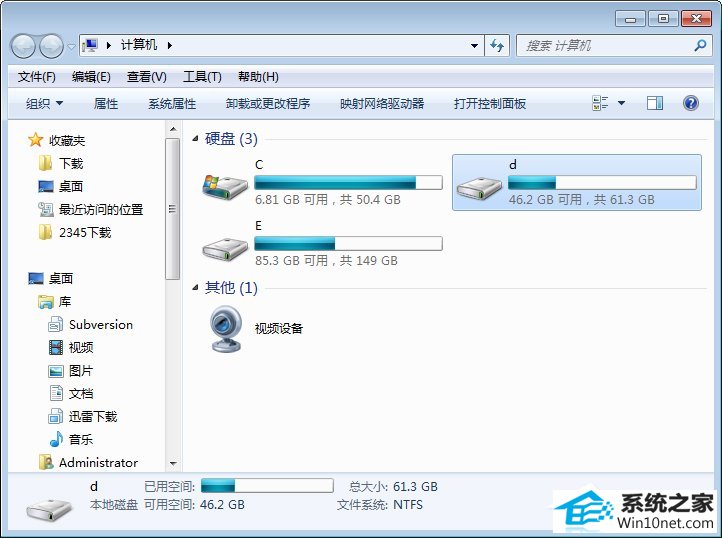
2、右击要进行磁盘扫描的驱动器图标,如d盘,在弹出的快捷菜单中选择“属性”命令;
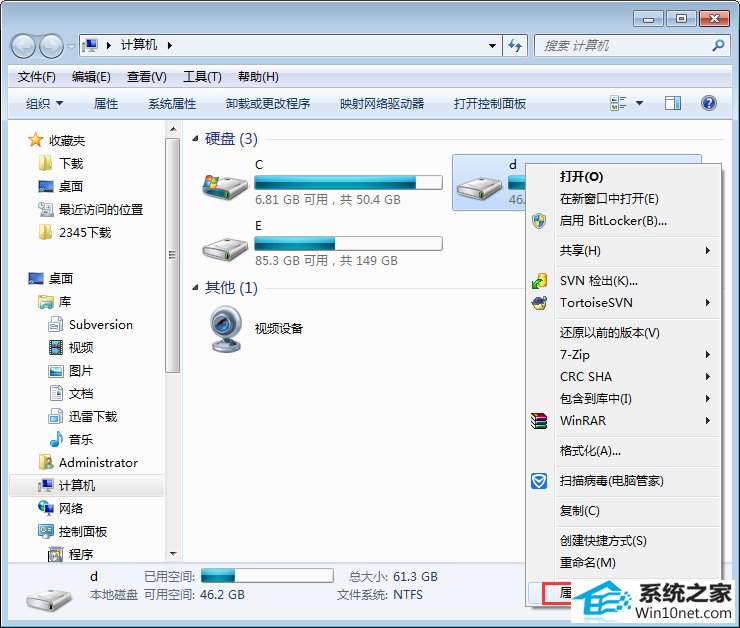
3、打开“本地磁盘(d:)属性”对话框,选择“工具”选项卡,在“查错”栏中单击‘开始;
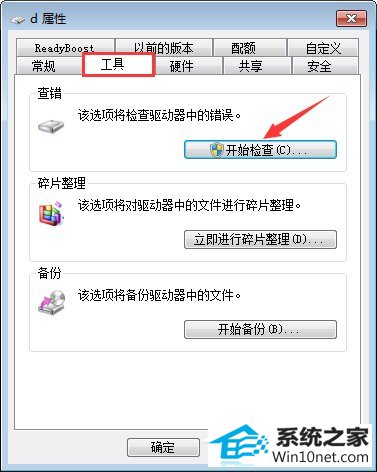
4、在打开dE “检查磁盘本地磁盘(d:)”对话框中,选中‘自动修复文件系统错误’和‘扫描并试图恢复坏扇区’复选框,然后单击‘开始’按钮,系统即开始检查磁盘中的错误;
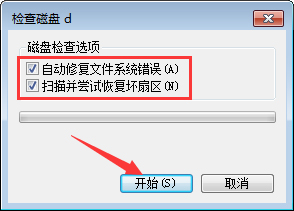
5、检查完毕后,打开提示磁盘检查完成对话框,单击‘确定’按钮即可。
上述便是小黑w7系统使用磁盘扫描功能的方法,大家可以对磁盘进行定期扫描,以便更好的进行磁盘管理。
小黑w7磁盘修复检查工具使用方法
我们可以使用小黑w7系统自带的磁盘修复工具来修复我们的磁盘,方法如下:
1:我们首先进入计算机,找到需要检测的磁盘,比如C盘,如图:
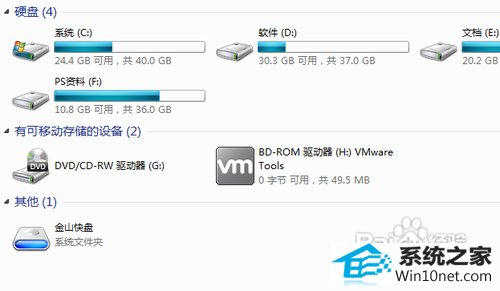
2:在磁盘上右击选择属性,如图:
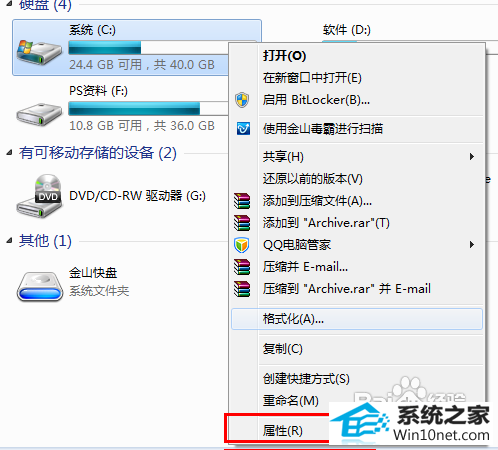
3:点击工具选项卡中的开始检查按钮,如图:
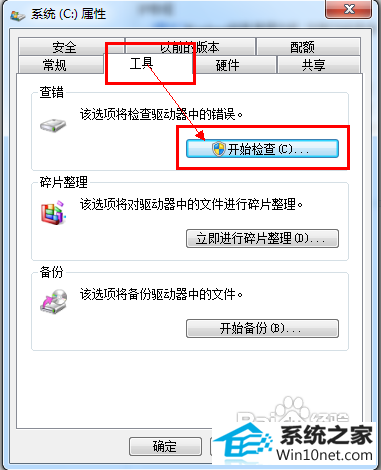
4:选中这两个选项,并点击开始按钮,如图:
